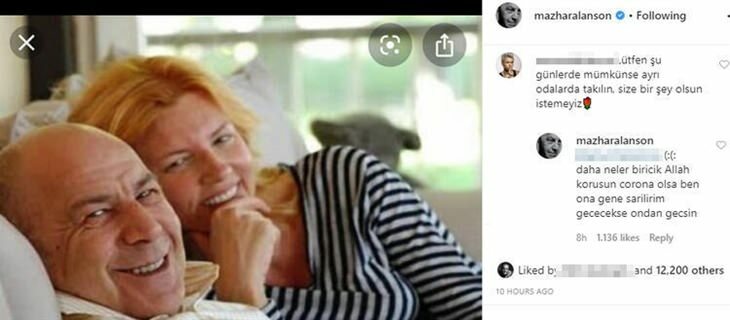Comment prendre le contrôle total des autorisations pour modifier les clés de Registre protégées
Sécurité Microsoft Windows 10 Windows Vista Vindovs 7 Enregistrement Outils D'administration Héros / / March 17, 2020
Dernière mise à jour le

Apprenez à vous approprier les clés de registre protégées dans Windows afin de pouvoir les modifier.
Le registre Windows est un problème à modifier dans des circonstances normales, mais parfois vous rencontrerez des clés protégées par le système. Lorsque vous essayez d'ajouter ou de modifier une clé de registre protégée ou d'importer des paramètres d'un fichier .reg dans une clé protégée, vous rencontrerez quelques erreurs différentes. Ils disent que vous n'avez pas les autorisations pour apporter des modifications. Cependant, comme il ne s'agit que d'un problème d'autorisations, nous pouvons contourner ce problème en accordant à votre compte d'utilisateur dans Windows les autorisations appropriées. Lisez la suite pour savoir comment.
Comment savoir si la clé de registre est protégée?
Lorsque vous essayez de créer une nouvelle entrée dans une clé protégée, vous rencontrez une erreur comme celle-ci:
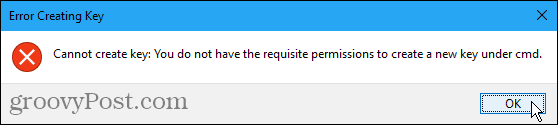
Lorsque vous essayez de modifier une clé protégée, vous verrez une erreur comme celle-ci:
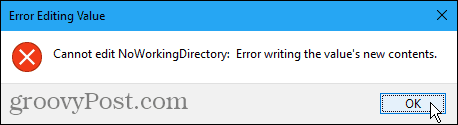
Lorsque vous exécutez un fichier .reg prêt à l'emploi pour ajouter, modifier ou supprimer une clé protégée, vous verrez une erreur comme celle-ci:
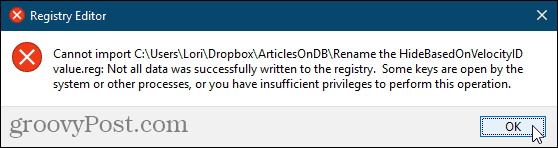
Prendre possession d'une clé protégée dans le Registre
Si vous rencontrez sans aucun doute les erreurs ci-dessus, vous avez rencontré une clé de registre protégée. Normalement, ces clés ne peuvent être modifiées que par le système Windows. Mais si vous suivez les étapes ci-dessous, vous pourrez modifier n'importe quelle clé de registre. Soyez prudent avec votre nouveau pouvoir, cependant.
L'Éditeur du Registre est un outil puissant qui peut rendre votre système instable ou même inutilisable s'il est mal utilisé. Il s'agit d'un changement assez simple et si vous suivez nos instructions, vous ne devriez avoir aucun problème. Mais assurez-vous sauvegarder le registre et faites des sauvegardes de votre ordinateur avant d'apporter des modifications.
Tu devrais aussi faire un point de restauration du système avant de continuer, si quelque chose ne va pas, vous pouvez toujours revenir en arrière.
presse Touche Windows + R pour ouvrir la boîte de dialogue Exécuter. Alors, type:regedit dans le Ouvert boîte et cliquez D'accord.
Si la Contrôle de compte d'utilisateur boîte de dialogue s'affiche, cliquez sur Oui continuer. Cette boîte de dialogue peut ne pas s'afficher, selon votre Paramètres de contrôle de compte d'utilisateur.
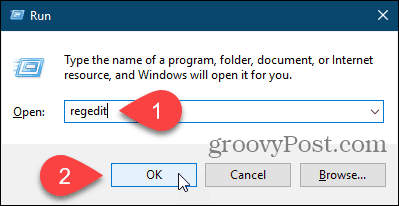
Accédez à la clé de registre dont vous souhaitez vous approprier. Vous pouvez entrer le chemin d'accès à la clé dans la case juste sous la barre de menu et appuyer sur Entrer pour accéder rapidement à la clé.
Faites un clic droit sur la clé et sélectionnez Autorisations.
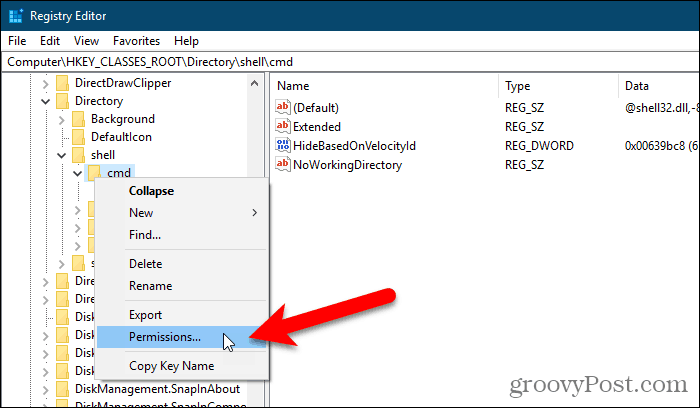
Cliquez sur Avancée sur le Autorisations boite de dialogue.
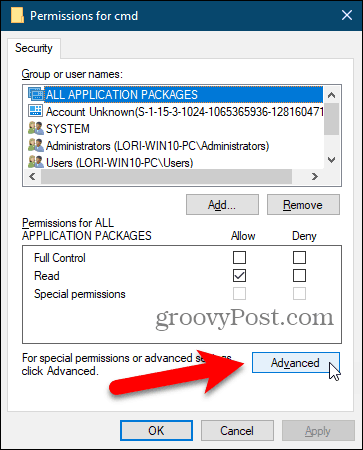
Si votre compte d'utilisateur n'est pas l'actuel Propriétaire, clique le Changement lien.
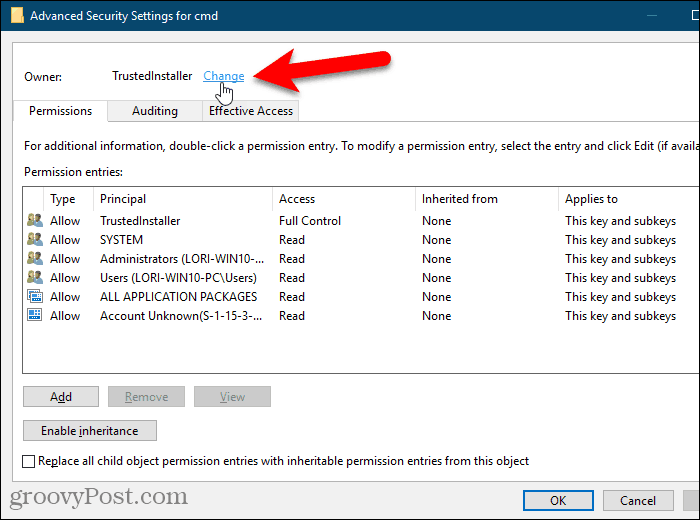
Tapez votre nom d'utilisateur dans le Entrez le nom de l'objet à sélectionner puis cliquez sur Vérifier les noms.

Votre nom d'utilisateur officiel est inséré dans le Entrez le nom de l'objet à sélectionner boîte.
Cliquez sur D'accord pour accepter le changement.
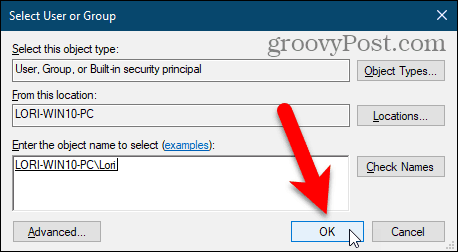
Votre nom devrait s'afficher à côté de Propriétaire.
Si la clé actuelle contient des sous-clés dont vous souhaitez également vous approprier, cochez la case Remplacer le propriétaire des sous-conteneurs et des objets boîte.
Puis clique Appliquer. Ne fermez pas encore la boîte de dialogue.
Après avoir modifié le propriétaire d'une clé de registre, vous devez modifier les autorisations de la clé avant de pouvoir la modifier. La section suivante décrit comment procéder.
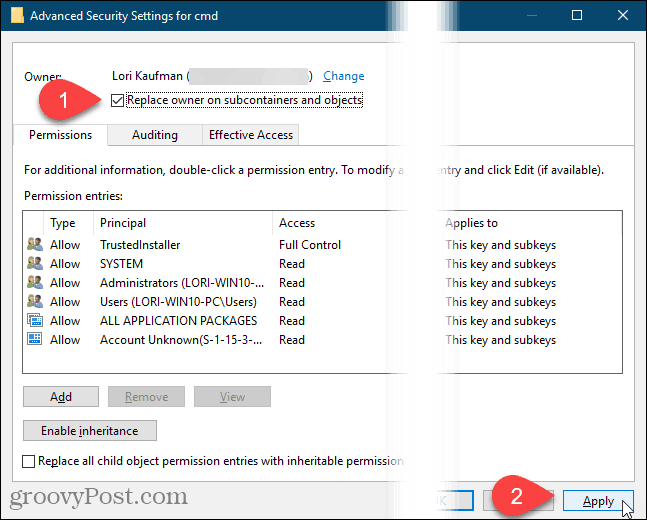
Obtenez des autorisations de contrôle total sur une clé de registre
Si la clé actuelle a hérité des autorisations de sa clé parente, vous verrez un Désactiver l'héritage bouton.
Vous devez désactiver l'héritage pour supprimer toutes les restrictions existantes, cliquez sur le Désactiver l'héritage s'il est là.
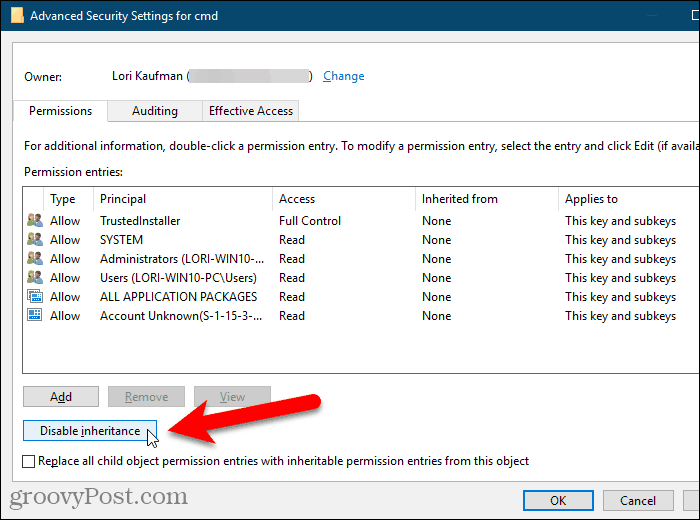
Pour vous donner la permission de modifier la clé de registre actuellement sélectionnée, cliquez sur Ajouter.
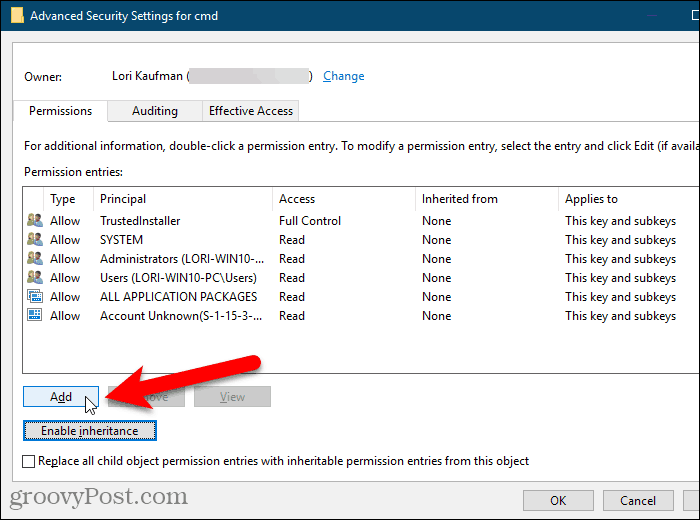
Sur le Entrée d'autorisation boîte de dialogue, cliquez sur le Sélectionnez un mandant lien.
Tapez ensuite votre nom d'utilisateur dans le Entrez le nom de l'objet à sélectionner boîte et cliquez Vérifier les noms, comme vous l'avez fait plus tôt.
Puis clique D'accord.
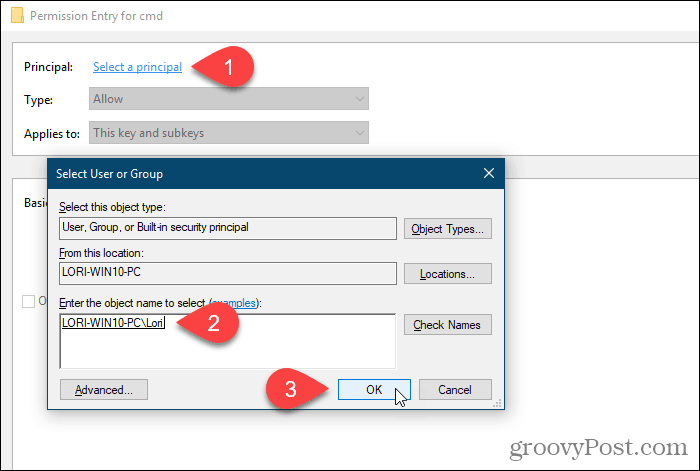
Vérifier la Controle total boîte sous Autorisations de base et cliquez D'accord.
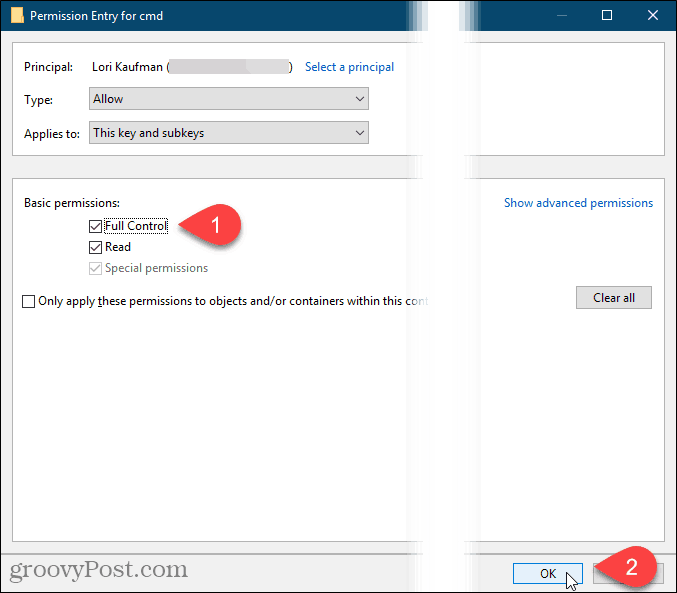
Vous verrez votre nom d'utilisateur dans le Entrées d'autorisation liste avec Controle total énumérés dans le Accès colonne.
Vous pouvez définir les autorisations uniquement pour la clé de Registre sélectionnée, ou vous pouvez également définir des autorisations sur les sous-clés. Pour appliquer les mêmes autorisations à la clé de registre sélectionnée et descendre la hiérarchie des clés à toutes les sous-clés enfants, vérifiez la Remplacer toutes les autorisations d'objet enfant par des autorisations héritables de cet objet boîte.
Puis clique D'accord.
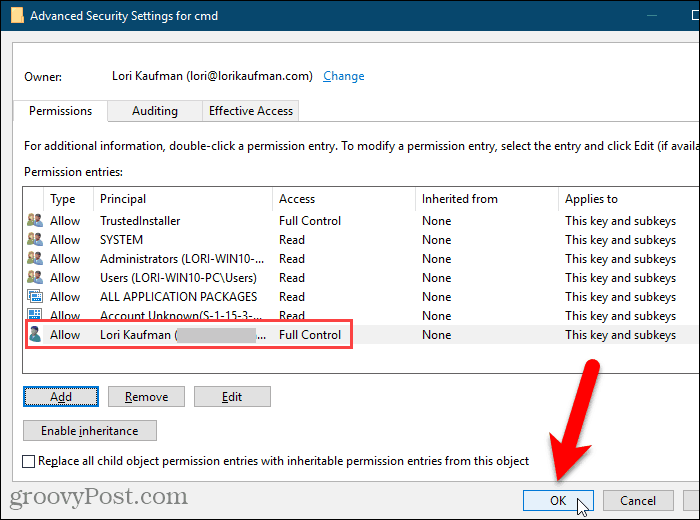
Votre nom d'utilisateur est ajouté au Noms de groupe ou d'utilisateur boîte. Cliquez sur D'accord pour fermer le Autorisations boite de dialogue.
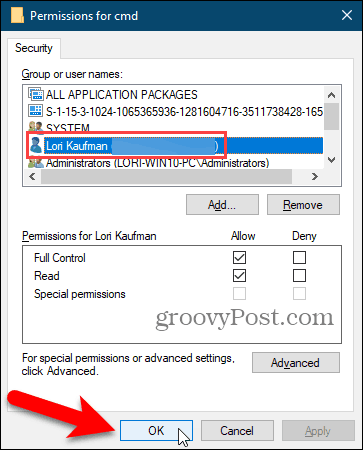
Supprimer les autorisations d'une clé de registre
Une fois que vous avez modifié la clé de registre, il est judicieux de supprimer vos autorisations pour la clé.
Cliquez de nouveau avec le bouton droit sur la clé, sélectionnez Autorisationset sélectionnez votre nom d'utilisateur dans le Noms de groupe ou d'utilisateur liste sur le Autorisations boite de dialogue.
Puis clique Retirer. Votre nom d'utilisateur est supprimé du Noms de groupe ou d'utilisateur liste.
Si vous pensez que vous devrez peut-être ajuster à nouveau vos autorisations pour cette clé de registre, vous pouvez décocher la case Controle total boîte sous Autoriser dans le Autorisations au lieu de supprimer complètement votre nom d'utilisateur. Ensuite, vous pouvez simplement revenir à la Autorisations boîte de dialogue pour la clé de registre et vérifiez le Controle total boîte sous Autoriser à nouveau pour votre nom d'utilisateur.
Cliquez sur D'accord.
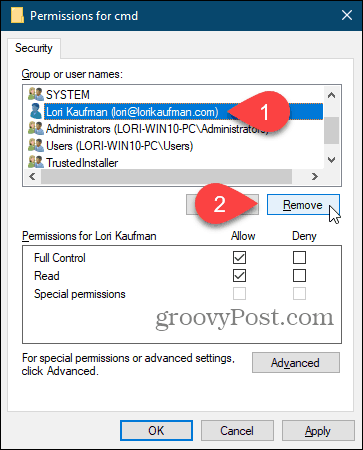
Vous pouvez modifier n'importe quelle clé de registre, mais soyez prudent
Vous devriez maintenant être en mesure de modifier l'une des entrées de la clé de registre pour laquelle vous venez de modifier les autorisations. N'oubliez pas que si vous souhaitez conserver un protocole de sécurité approprié, après avoir terminé, vous pouvez revenir en arrière et supprimer votre nom d'utilisateur de la liste des noms avec un contrôle total sur le Autorisations boite de dialogue. Et soyez très prudent lorsque vous modifiez quoi que ce soit dans le registre.